Anleitung zum Befehl LSOF Linux mit Beispielen
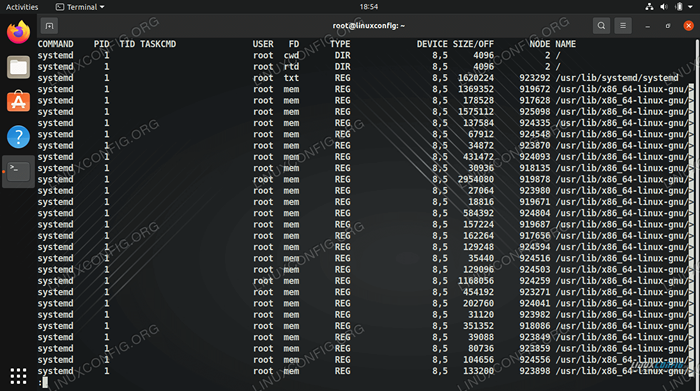
- 5049
- 1220
- Lana Saumweber
Der LSOF Der Befehl Linux wird verwendet, um offene Dateien aufzulisten. Auf Linux -Systemen wird alles als Datei angesehen. Dies bedeutet, dass Dateien, Verzeichnisse, Steckdosen, Rohre, Geräte usw. alle Dateien sind. Daher listet der Befehl LSOF alle diese Dinge auf, wenn eine von ihnen verwendet wird.
Neben dem Zeigen, welche Dateien verwendet werden, erhalten Sie detaillierte Informationen darüber, welcher Benutzer und der Prozess die Datei verwenden. Wie Sie sich vorstellen können, kann dies in einer Vielzahl von Szenarien ziemlich praktisch sein, z.
In diesem Leitfaden zeigen wir Ihnen einige der hilfreichsten Beispiele des LSOF -Befehls, damit Sie das Beste daraus auf Ihrem eigenen System herausholen können.
In diesem Tutorial lernen Sie:
- So verwenden Sie den Befehl LSOF mit Beispielen
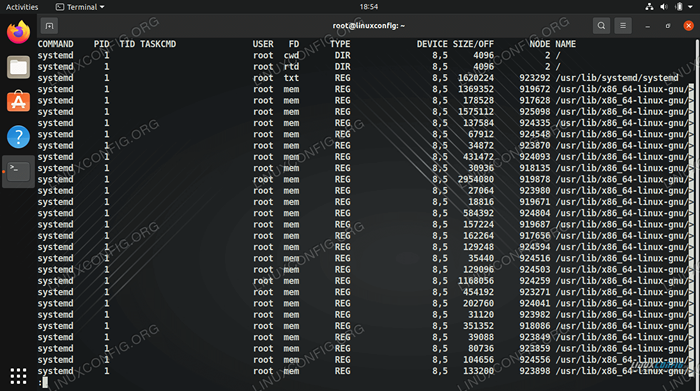 LSOF -Befehl unter Linux
LSOF -Befehl unter Linux | Kategorie | Anforderungen, Konventionen oder Softwareversion verwendet |
|---|---|
| System | Jede Linux -Distribution |
| Software | LSOF |
| Andere | Privilegierter Zugriff auf Ihr Linux -System als Root oder über die sudo Befehl. |
| Konventionen | # - erfordert, dass gegebene Linux -Befehle mit Root -Berechtigungen entweder direkt als Stammbenutzer oder mit Verwendung von ausgeführt werden können sudo Befehl$ - Erfordert, dass die angegebenen Linux-Befehle als regelmäßiger nicht privilegierter Benutzer ausgeführt werden können |
So verwenden Sie den Befehl LSOF
Es ist am einfachsten, den LSOF -Befehl anhand von Beispielen kennenzulernen. Verwenden Sie, um zu beginnen, einige der folgenden Befehle in Ihrem eigenen System, und Sie werden es irgendwann beherrschen lassen.
- Die einfachste Verwendung des Befehls lSOF besteht darin, ihn ohne weitere Optionen zu verwenden. Dadurch wird jede derzeit in Ihrem System verwendete Datei aufgeführt, was wahrscheinlich ist eine Menge. In unserem Testsystem, bei dem es sich um eine frische Installation handelt, werden weit über 20.000 Dateien verwendet.
# lsof
- Um Dateien anzuzeigen, die von einem bestimmten Benutzer geöffnet werden, können Sie die hinzufügen
-uOption zu Ihrem Befehl.# LSOF -U linuxconfig
- Verwenden Sie die von einer bestimmten Prozess -ID geöffneten Dateien, um die von einer bestimmten Prozess -ID geöffneten zu sehen
-PMöglichkeit. Wenn Sie zuerst die Prozess -ID finden müssen, können Sie den PS -Befehl verwenden.# LSOF -P 1234
- Benutze die
-ichOption, eine Liste von Dateien anzuzeigen, die sich auf Netzwerkverbindungen in Ihrem System beziehen. Dies ist eine gute Möglichkeit, Höranschlüsse und etablierte Verbindungen zu sehen.# lsof -i
Verwenden Sie die folgende Option, um Dateien für IPv4 speziell anzuzeigen:
# lsof -i4
In ähnlicher Weise werden nur IPv6 -Dateien angezeigt:
# lsof -i6
- Sie können auch die verwenden
-ichOption zum Überprüfen der Dateien, die bestimmte Ports verwenden. Beispielsweise überprüft der folgende Befehl TCP Port 80 und zeigt an, welche Dateien er verwendet wird.# LSOF -i TCP: 80
Sie können auch die Portbereiche überprüfen, z. B. das folgende Beispiel, in dem wir angeben, welche Dateien TCP-Ports 20-100 verwenden.
# LSOF -i TCP: 20-100
Und Sie können auch UDP anstelle von TCP verwenden:
# lsof -i UDP: 20-100
- Verwenden Sie die Dateien, um zu sehen, welche Dateien von einem bestimmten Befehl verwendet werden, das
-CMöglichkeit. In diesem Beispiel sehen wir alle Dateien an, die vom Ping -Befehl verwendet werden.# lsof -c ping
- Der Befehl LSOF verwendet den
^Charakter, um bestimmte Ergebnisse auszuschließen. Zum Beispiel, um Dateien aufzulisten, die sind nicht Bei User LinuxConfig können wir die folgende Syntax verwenden.# lsof -u^Linuxconfig
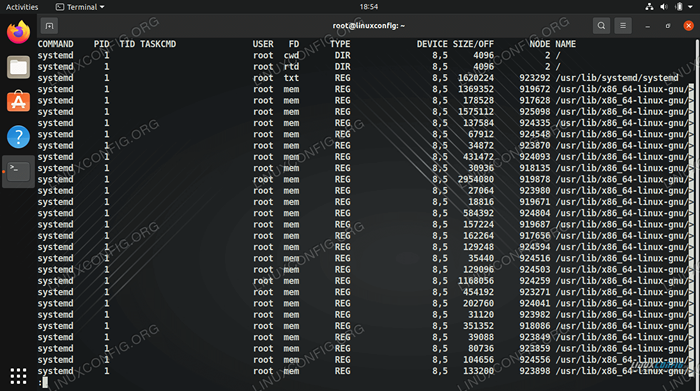 Der grundlegendste Befehl LSOF, der jede auf dem System verwendete Datei anzeigt
Der grundlegendste Befehl LSOF, der jede auf dem System verwendete Datei anzeigt 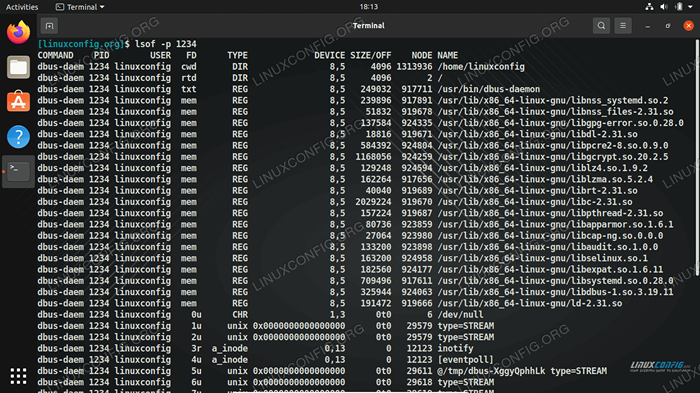 Zeigen Sie alle von der Prozess -ID 1234 geöffneten Dateien an
Zeigen Sie alle von der Prozess -ID 1234 geöffneten Dateien an 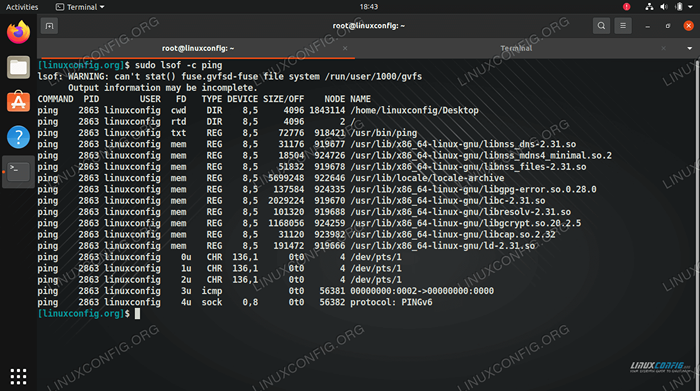 Zeigen Sie alle vom Ping -Befehl geöffneten Dateien an
Zeigen Sie alle vom Ping -Befehl geöffneten Dateien an Gedanken schließen
In diesem Leitfaden haben wir gesehen. Wenn Sie die von uns abgedeckten Optionen verwenden, können Sie das Beste aus dem Befehl herausholen, aber es gibt immer mehr, um sich auf den manuellen Seiten zu überprüfen, wenn Sie interessiert sind.
Verwandte Linux -Tutorials:
- Dinge zu installieren auf Ubuntu 20.04
- Dinge zu tun nach der Installation Ubuntu 20.04 fokale Fossa Linux
- So überwachen Sie die Netzwerkaktivität auf einem Linux -System
- Einführung in genannte Pipes auf Bash Shell
- Grundlegende Linux -Befehle
- Linux -Befehle: Top 20 wichtigste Befehle, die Sie benötigen, um…
- Dinge zu tun nach der Installation Ubuntu 22.04 Jammy Quallen…
- Eine Einführung in Linux -Automatisierung, Tools und Techniken
- So töten Sie den Prozess basierend auf der Portnummer unter Linux
- Dinge zu installieren auf Ubuntu 22.04
- « So fügen Sie an der Bash -Shell -Befehlszeile eine Datei hinzu
- So schneiden Sie die Datei unter Linux ab »

